FromDocToPDF est une barre d’outil qui débarque intempestivement sur Chrome, Firefox ou Internet Explorer lorsque vous téléchargez et installez des programmes gratuits. Cet utilitaire qui promet de convertir gratuitement plus de 20 types de fichier en un seul clic ne fait pas que s’installer incognito puisque ce dernier se permet de modifier la page d’accueil et le moteur de recherche par défaut de votre browser sans vous demander votre avis. Ainsi on a vu FromDocToPDF proposer notamment le moteur de recherche MyWay ou encore Ask. Il agit donc comme un browser Hijacker, autrement dit un pirate de navigateur. Cela n’est même pas mentionné clairement dans les conditions générales du logiciel que l’ont peut trouver sur la page officielle de FromDocToPDF.

Notez que FromDocToPDF est détecté comme étant un malware par 28 antivirus.
Afficher les 24 autres détections anti-virus
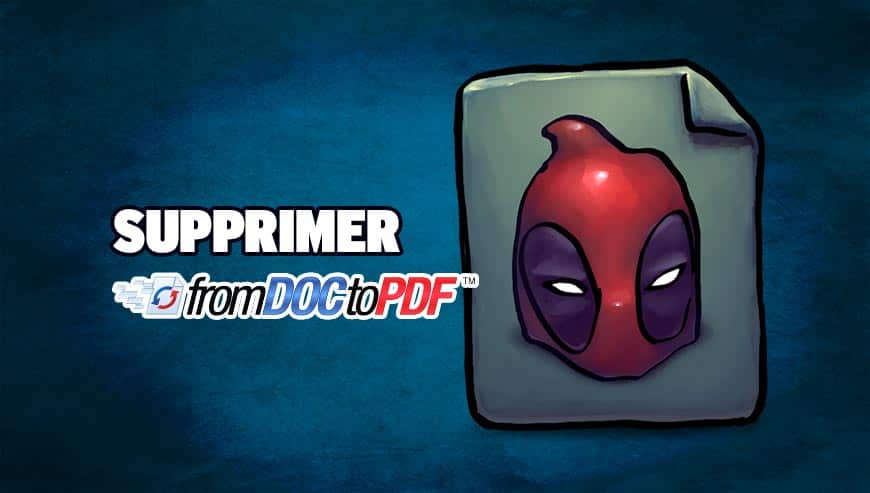
Comment supprimer FromDocToPDF ?
Supprimer FromDocToPDF avec AdwCleaner
AdwCleaner est un utilitaire gratuit de nettoyage conçu pour effacer FromDocToPDF mais aussi différentes logiciels indésirables peut-être installés à votre insu dans votre machine.
- Cliquez sur le bouton ci-après pour télécharger AdwCleaner :
Téléchargez AdwCleaner - Double-cliquez sur adwcleaner.exe afin d'ouvrir l'utilitaire.
- Cliquez sur le bouton Scanner
- Une fois que l'analyse est terminée, appuyez sur le bouton Nettoyer pour effacer les problèmes détectés.
- Relancer votre ordinateur si le programme vous le suggère.
Supprimer FromDocToPDF avec le logiciel MalwareBytes Anti-Malware
Malwarebytes Anti-Malware est un logiciel qui détecte et éradique les logiciels malveillants là où les meilleurs anti-virus connus échouent. Si vous désirez protéger efficacement contre les adwares comme FromDocToPDF, la version Premium de MalwareBytes Anti-Malware avec sa fonction d'analyse en temps réel évitera que des sites ou des programmes malveillants infectent votre système (la licence premium coûte 22.95 euros et peut être installée sur 3 de vos ordinateurs).
- Téléchargez MalwareBytes Anti-Malware :
Version Premium Version Gratuite (sans fonctionnalité de protection) - Double-cliquez sur le fichier téléchargé afin de démarrer l'installation du programme.
- Cliquez sur le bouton orange Corriger Maintenant à droite de la mention Aucun examen n'a été réalisé sur votre système
- A la fin du scan est achevé, appuyez sur Supprimer la selection.
- Rédémarrez votre système à la fin du scan si l'utilitaire vous y invite.
Réinitialiser votre navigateur (si besoin)
Si vous voyez toujours des traces de FromDocToPDF après avoir suivi l'ensemble des étapes de ce guide vous pouvez réinitialiser votre navigateur en effectuant la manipulation suivante :
- Démarrez Google Chrome et appuyez sur le menu
 dans l'angle supérieur droit de la fenêtre du navigateur du navigateur.
dans l'angle supérieur droit de la fenêtre du navigateur du navigateur. - Dirigez-vous tout en bas de la page et appuyez sur Afficher les paramètres avancés.
- Dirigez-vous encore tout en bas de la page et cliquez sur Réinitialiser les paramètres du navigateur.
- Cliquez sur le bouton Réinitialiser.

- Téléchargez ResetBrowser :
Télécharger ResetBrowser - Enregistrez le fichier resetbrowser.exe sur votre bureau et double-cliquez sur le fichier.
- Une notice vous indique ce qui va se passer concrètement sur votre ordinateur, appuyez sur Ok.
- Cliquez sur Réinitialisez Chrome et attendez.
- Quand ResetBrowser a terminé, appuyez sur Ouvrir Chrome et vous devriez être débarrassé de FromDocToPDF
- Démarrez Firefox.
- Dans la barre d’adresse de Firefox tapez about:support.
- Sur la page qui apparaît cliquez sur le bouton Réparer Firefox.

- Téléchargez ResetBrowser :
Télécharger ResetBrowser - Enregistrez le fichier resetbrowser.exe sur votre bureau et double-cliquez sur le fichier.
- ResetBrowser vous précise ce qu'il va faire précisément sur votre système, appuyez sur Ok pour valider.
- Cliquez sur Réinitialisez Firefox et attendez.
- Lorsque ResetBrowser a terminé, cliquez sur Ouvrir Firefox et vous devriez être débarrassé de FromDocToPDF

- Téléchargez ResetBrowser :
Télécharger ResetBrowser - Enregistrez le fichier resetbrowser.exe sur votre bureau et double-cliquez l'executable.
- ResetBrowser vous précise ce qu'il va faire précisément sur votre machine, appuyez sur Ok pour accepter.
- Cliquez sur Réinitialisez Internet Explorer et patientez.
- Quand ResetBrowser a terminé, cliquez sur Ouvrir Internet Explorer et FromDocToPDF devrait avoir disparu.





